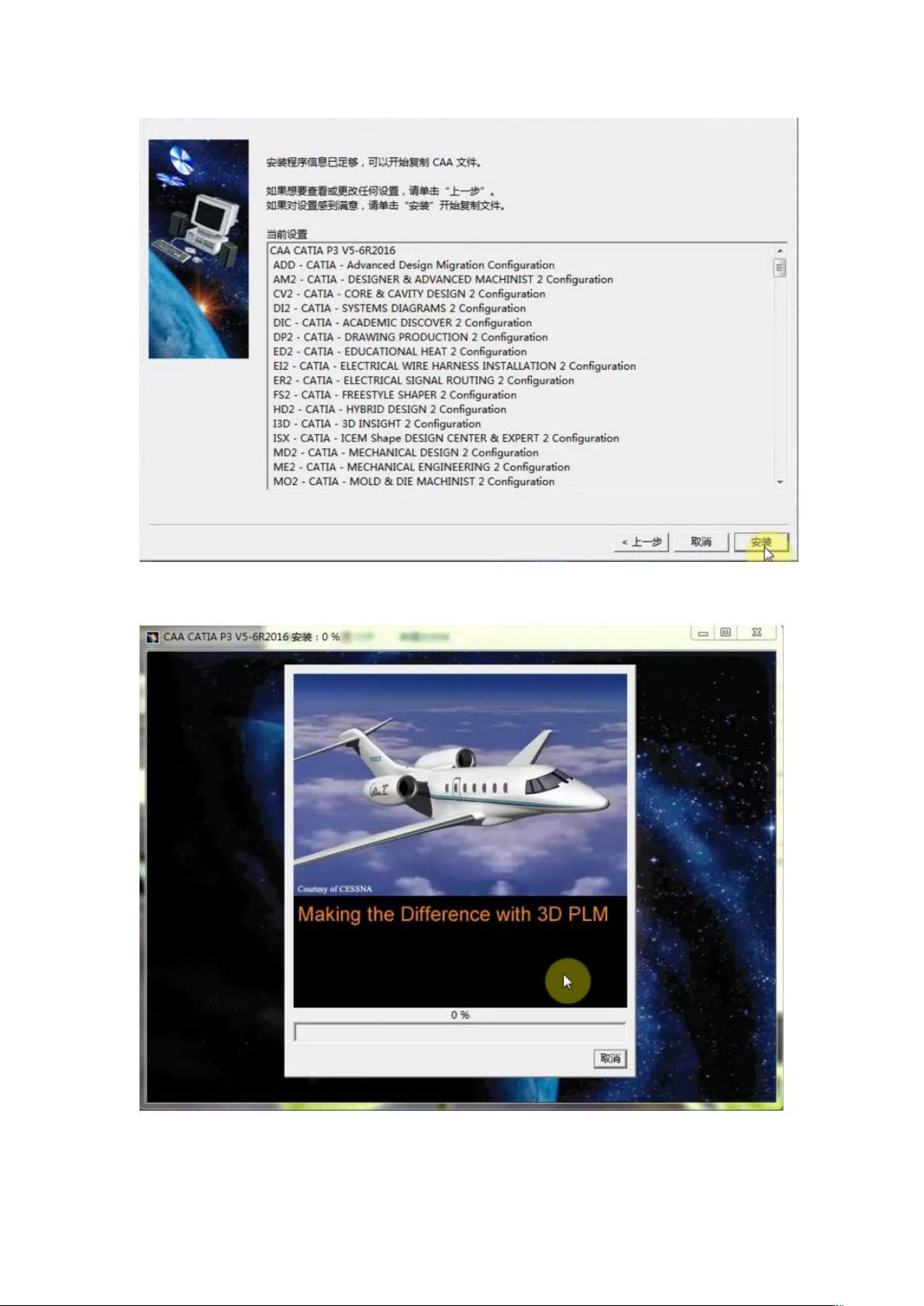CAA V5-6R2016完整安装指南
需积分: 50 201 浏览量
更新于2024-08-26
1
收藏 6.24MB DOCX 举报
"CAA V5-6R2016的安装教程涵盖了在Windows系统上安装CAACATIAP3V5-6R2016和CAARADEV5-6R2016的详细步骤,包括所需前置条件、安装过程及许可证配置。"
CAA( CATIA Application Architecture)是达索系统开发的一款用于创建和定制CATIA V5和V6应用的开发环境。本安装教程特别针对CAA V5-6R2016版本,它是基于CATIA V5-6R2016平台的应用开发工具。在开始CAA的安装之前,有以下两个重要的前置条件:
1. 首先,需要安装CATIA V5-6R2016。这是CAA的基础平台,提供了集成开发环境和运行时环境,使得用户可以利用CAA构建自定义功能和扩展。
2. 其次,需要安装Visual Studio 2012和Visual C++ 2012。这两款软件是CAA开发的必要组件,因为CAA的编译和构建依赖于它们提供的开发工具和库。
CAA的安装分为两个阶段:
1. 第一步是安装CAACATIAP3V5-6R2016,这是CAA的核心部分,提供了与CATIA的接口和开发工具。进入安装包路径,双击“startcaa.exe”启动安装向导,按照提示进行“下一步”操作,选择“完全安装”,确认安装信息,最后点击“安装”。安装完成后,继续进行CAARADEV5-6R2016的安装。
2. 第二步是安装CAARADEV5-6R2016,这是CAA的开发环境。同样地,双击“setup.exe”开始安装,注意设置安装路径与CATIA的B26目录同一级。选择“完全安装”,然后根据提示进行,这里选择“没有安装服务器”。安装结束后,需配置许可证。
许可证配置至关重要,使用“RADELicensesManagerV5-6R2016”管理器,根据购买的模块选择相应的许可证,点击“Apply”保存设置。完成这些步骤后,CAA的安装和配置就完成了。
在安装路径D:\Program Files\Dassault Systemes\B26_RADE\win_b64\code\bin下运行3DSOpenNativeAppsExt2012.vsix,这可能是为了启用或更新CAA在Visual Studio中的插件,以便在VS环境中开发CAA应用程序。
总结来说,CAA V5-6R2016的安装涉及到多个步骤,包括安装基础平台、开发环境和配置许可证。这些步骤需仔细操作,确保每个环节都正确无误,以便成功建立CAA开发环境。对于打算进行CATIA应用定制和扩展的用户,遵循此教程能有效帮助他们搭建起开发平台。
2024-10-29 上传
2024-10-28 上传
2022-11-17 上传
2016-06-29 上传
2019-01-12 上传
2019-05-12 上传
文心阁1
- 粉丝: 1
- 资源: 11
最新资源
- 毕业设计&课设-基于matlab的VLC系统仿真程序.zip
- 小游戏-青蛙吃苍蝇(附带源码)
- R-30B Mate控制装置操作说明书(基本操作篇).zip
- android_module_Reservation
- document-structure-lab-v-000
- pre-notranslate-crx插件
- 快乐的小屋flash动画
- matlab求导代码-DifferentialBlocker:差分阻塞器
- Java-coding-practice:Udemy的编码实践
- 毕业设计&课设-二维大地电磁法的MATLAB有限元模拟.zip
- otcd.github.io:网站
- 工作:空缺职位
- fetch_features
- R-30B Mate控制装置操作说明书(报警代码列表).zip
- Webflow Code Exporter-crx插件
- 胸片分割系统-基于图像处理技术